
Sie haben eine Website auf Ihrem iPhone eröffnet, aber Sie wissen nicht, wie Sie es loswerden können. Haben Sie keine Angst, es ist leicht, eine Website zu schließen, indem sie seine Registerkarte in Safari schließt. Wir zeigen Ihnen, wie es geht.
Was ist eine Registerkarte in Safari?
In Safari ist eine "Registerkarte" eine Webseite, die derzeit im Browser geöffnet ist. Es könnte im Vordergrund sein und Sie sehen es jetzt an, oder es könnte im Hintergrund sein, und Sie können später darauf zurückkehren.
Die Begriffe "Tab" und "Tabbbed Browsing" Ursprung auf Desktop-PCs in den 1990er Jahren. Bevor Tabbett-Browsing beliebt wurden, wurden die meisten Browser jeder Website in einem eigenen separaten Fenster eröffnet. Mit Tabs können Sie in demselben Browserfenster viele Websites gleichzeitig öffnen.
Auf einem iPhone ist der Begriff "Registerkarte" nicht so relevant, da Safari immer ein einzelnes Fenstererlebnis ist, aber Apple entschied sich, die Verwendung des Begriffs zu erhalten. Es ist eine vertraute Art zu sagen, dass mehrere Webseiten gleichzeitig geöffnet sind.
So schließen Sie eine einzige Registerkarte in Safari auf dem iPhone
Öffnen Sie zunächst die Safari-App. Tippen Sie beim Anzeigen einer Seite auf die Schaltfläche Taste (zwei überlappende abgerundete Quadrate) in der rechten unteren Ecke des Bildschirms.
(In iOS 15 oder höher, wenn Ihre Adressleiste bei der Boden des Bildschirms Sie können auch auf der Adressleiste nach oben streichen, um eine Liste der öffnen Browser-Registerkarten anzuzeigen.)

Nach dem Tippen auf die Schaltfläche TABS sehen Sie eine Liste Ihrer aktuell öffnen Website-Registerkarten mit einer Miniaturansicht-Vorschau für jeden. Um eine Website zu schließen (Registerkarte), tippen Sie auf die kleine "X" -Taste in der oberen linken Ecke (iOS 14 und früher) oder oben rechts Ecke (iOS 15 oder höher) des Miniaturbilds der Site.
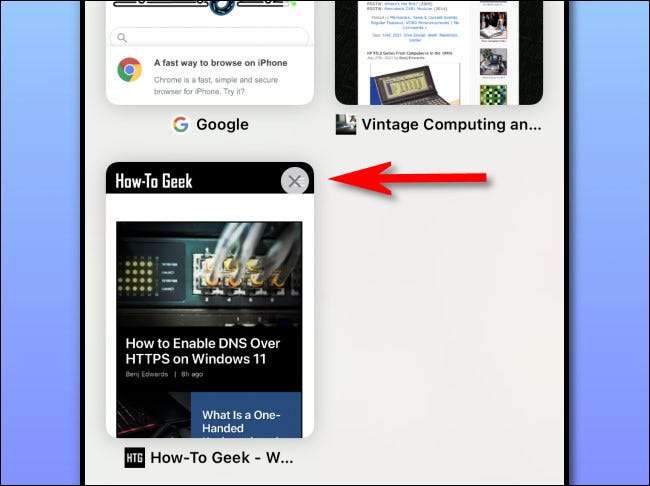
Wiederholen Sie dies mit anderen Registerkarten, die Sie schließen möchten. In iOS 15 oder später können Sie die Miniaturansichten schnell nach links streichen, um sie zu schließen.
VERBUNDEN: Wie bekomme ich die alte Safari wieder auf das iPhone?
So schließen Sie alle Safari-Tabs gleichzeitig
Wenn Sie viele Safari-Registerkarten schließen müssen (sogar Dutzende oder Hunderte von ihnen), und Sie möchten nicht, dass Sie nacheinander anhatten oder mit einem Zeitpunkt anhören möchten, können Sie Schließen Sie sie schnell alle auf einmal .
Halten Sie dazu die TABS-Taste (die zwei überlappenden Quadrate) gedrückt, bis ein Menü angezeigt wird. Wählen Sie im Menü "Alle Registerkarten schließen".
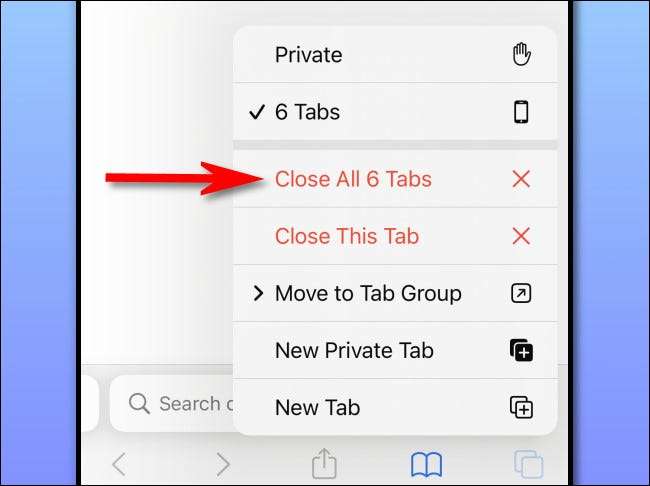
Eine Bestätigungsnachricht wird angezeigt. Tippen Sie erneut auf "Alle Registerkarten schließen", und alle Ihre Registerkarten werden verschwinden.
Wenn Sie einen Fehler gemacht und etwas Wichtiges geschlossen haben, halten Sie die PLUS-Taste ("+") am unteren Rand des Bildschirms gedrückt. Du wirst A sehen sehen "Kürzlich geschlossene Tabs" Liste, mit der Sie die benötigten Registerkarten erneut öffnen können. Glückliches Browsen!
VERBUNDEN: So schließen Sie alle Safari-Tabs gleichzeitig auf dem iPhone und dem iPad







